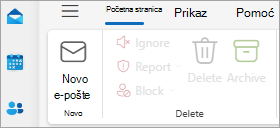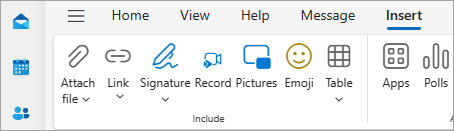Brzi savjeti: Stvaranje i slanje e-pošte u programu Outlook za Windows
Rad na verziji programa Outlook za stolna računala omogućuje jednostavno čitanje e-pošte i odgovaranje na poruke e-pošte, bez obzira na to jeste li povezani s webom ili niste. Prilikom prelaska sa servisa Gmail na Outlook dobro je biti upoznat s nekoliko razlika, kao što su fokusirana ulazna pošta programa Outlook ili kako zajednički koristiti datoteke pohranjene na servisu OneDrive. Pročitajte u nastavku da biste saznali više.
Compose poruke e-pošte
-
Odaberite Nova poruka e-pošte.
-
Dodajte primatelje, predmet i upišite poruku.
-
Ako želite uvrstiti datoteku, na kartici Umetanje odaberite Priloži datoteku.
-
Odaberite Pošalji.
Saznajte više:Stvaranje poruke e-pošte u programu Outlook
Fokusirana ulazna pošta
Fokusirana ulazna pošta omogućuje vam da se usredotočite na najvažnije poruke e-pošte. Ta značajka razdvaja ulaznu poštu na dvije kartice – U fokusu i Ostalo.
Ako poruke nisu sortirane na željeni način, možete ih premjestiti i postaviti gdje će se buduće poruke isporučiti od tog pošiljatelja.
-
Odaberite karticu Ufokusu ili Ostalo.
-
Desnom tipkom miša kliknite poruku koju želite premjestiti, a zatim odaberite Premjesti na karticu Ostalo ili Premjesti na karticu U fokusu.
Uključivanje ili isključivanje fokusirane ulazne pošte:
-
Odaberite Prikaz > Prikaži fokusiranu ulaznu poštu.
Saznajte više:Fokusirana ulazna pošta za Outlook
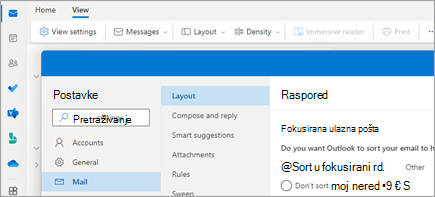
Odgovori na poruku e-pošte
-
Odaberite poruku e-pošte ili nit na koju želite odgovoriti.
-
U oknu za čitanje odaberite Odgovori, Odgovori svima ili Proslijedi.
-
Upišite odgovor i odaberite Pošalji.
Saznajte više:Upravljanje predloženim primateljima i Odgoda ili zakazivanje slanja e-pošte
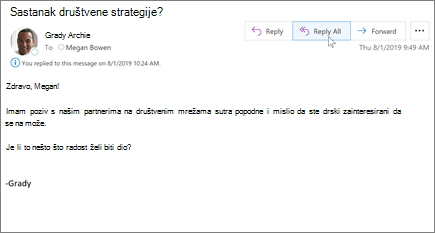
Korištenje @spominjanja za privlačenje pažnje
-
U tijelo poruke e-pošte ili pozivnice kalendara unesite simbol @ i prvih nekoliko slova imena ili prezimena kontakta.
-
Kada vam Outlook ponudi jedan ili više prijedloga, odaberite kontakt kojeg želite spomenuti.
Prema zadanim postavkama koristit će se ime i prezime kontakta. Dio spominjanja možete izbrisati, primjerice sve osim imena osobe.
-
Spomenuti kontakt bit će dodan u polje Primatelj e-pošte ili pozivnice za sastanak.
Dodatne informacije: Korištenje @mentions
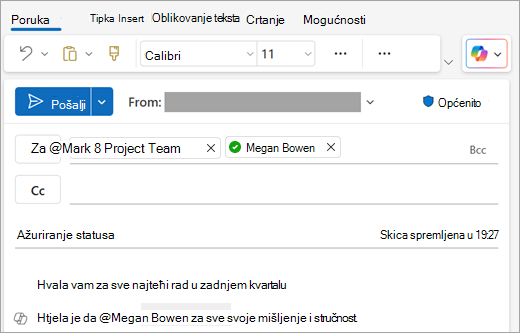
Zajedničko korištenje datoteke kao privitka
Outlook vam nudi mogućnost prilaganja datoteka s računala ili mjesta u oblaku kao što su OneDrive i SharePoint.
-
Odaberite Priloži datoteku i odaberite datoteku.
-
Ako datoteka ima malu ikonu oblaka, već je spremljena u oblak, što vam omogućuje zajedničko korištenje i rad na njemu s drugima.
Ako se ne prikazuje, odaberite strelicu padajućeg izbornika i odaberite Prenesi na OneDrive.
-
Upišite poruku i odaberite Pošalji.
Saznajte više:Dodavanje slika ili prilaganje datoteka

Napomena: Neke od navedenih značajki dostupne su u programu Outlook samo kada koristite račun tvrtke ili obrazovne ustanove s kvalificiranom Microsoft 365 pretplatu.